微信小程序蓝牙开发教程带你探索物联网的便捷与魅力
5289
2024-06-24
怎么部署微信小程序并上线?下面本篇文章分享一个部署微信小程序的过程并上线微信小程序,希望对大家有所帮助!

今天将简单介绍将项目部署到服务器中,并将前端代码提交到微信待审核。下面直接开始正题。
后端基于SpringBoot的微信小程序服务的所有接口已经开发完成,那么现在开始将服务部署到云服务器中,登录服务器。
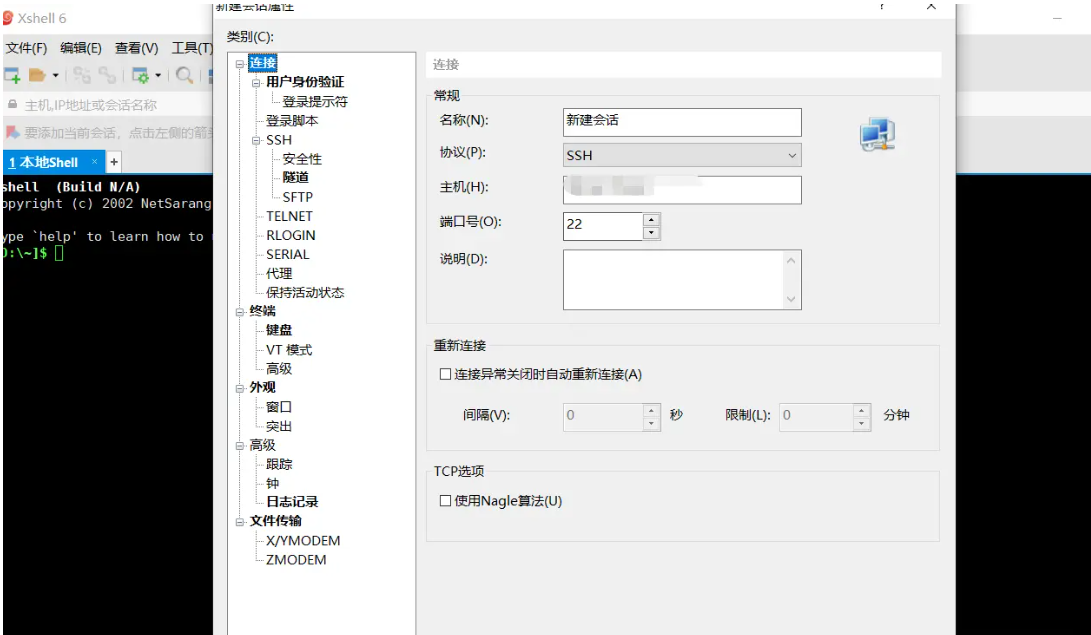
使用Maven将项目打包完成,
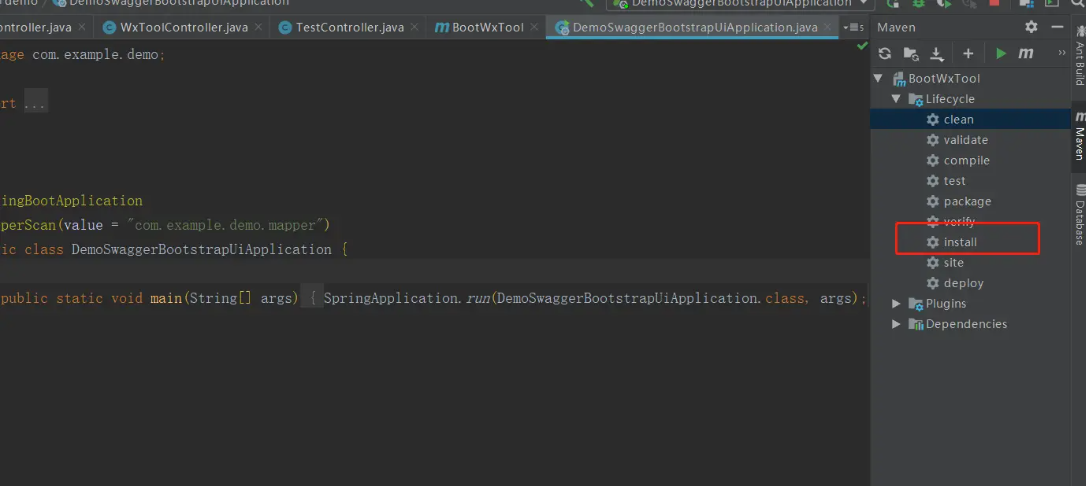
将项目的文件打包上传到服务器中
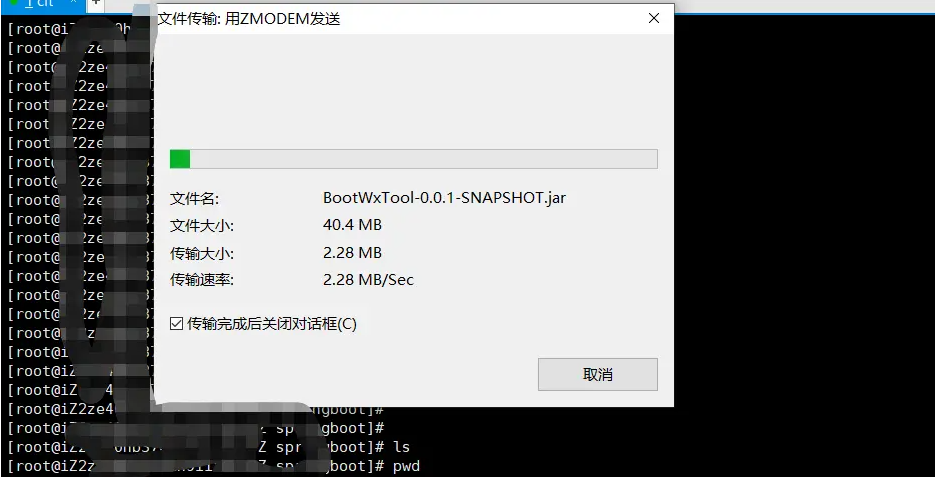
通过命令 ls 可以看到已经将文件上传到服务器了。使用命令:java -jar BootWxTool-0.0.1-SNAPSHOT.jar 启动Spring Boot项目。启动过程如下图。
1 |
|
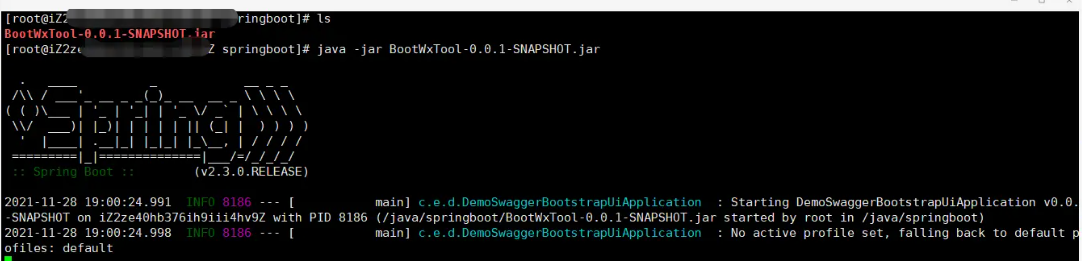
项目启动完成之后,无法访问服务,可能是安全组没有配置,到服务器一看,没有配置安全组,将项目中使用到的端口在服务器安全组中进行配置。
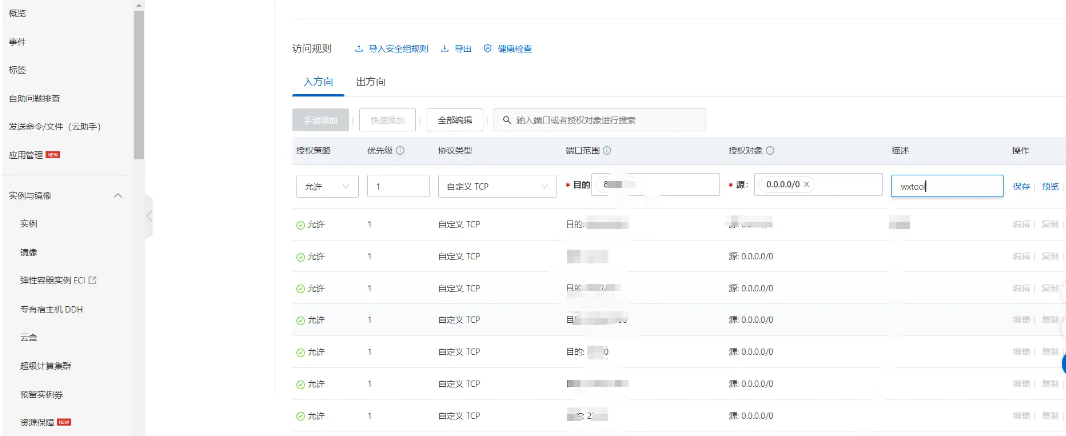
将安全组配置之后,还需要配置Nginx进行转发,本次使用的端口不是80端口。找到Nginx配置文件所在位置:
1 |
|
通过命令vim nginx.conf查看配置文件的路径为:因此需要到这个路径下对服务进行配置。
1 |
|
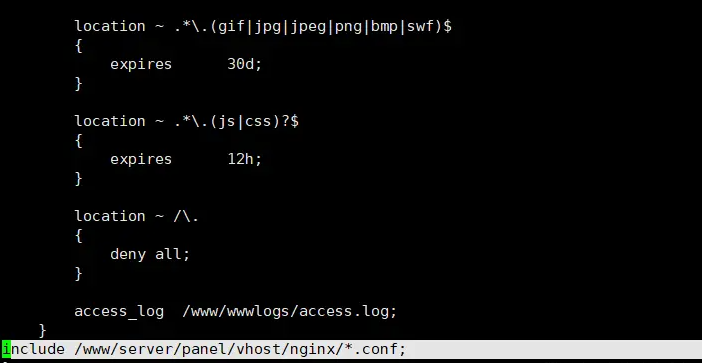
进入到配置文件所在的文件夹
1 |
|
新建一个文件
1 |
|
输入如下信息,listen后面是需要监听的端口信息,server_name是需要配置的域名信息。root后面跟着的是项目所在的路径信息。需要注意的是要加入代理信息。否则可能无法访问到项目路径。proxy_***之后的信息就是需要配置的代理信息了。ssl_certificate和ssl_certificate_key是申请的SSL文件的路径信息。
1 2 3 4 5 6 7 8 9 10 11 12 13 14 15 16 17 18 19 20 21 22 23 24 25 26 27 28 29 30 31 32 33 34 35 36 37 38 39 40 41 42 43 44 45 46 47 48 49 50 51 52 53 54 55 56 57 |
|
当配置文件和申请的SSL证书都配置完成之后,在宝塔页面Nginx管理台中点击重载配置即可。
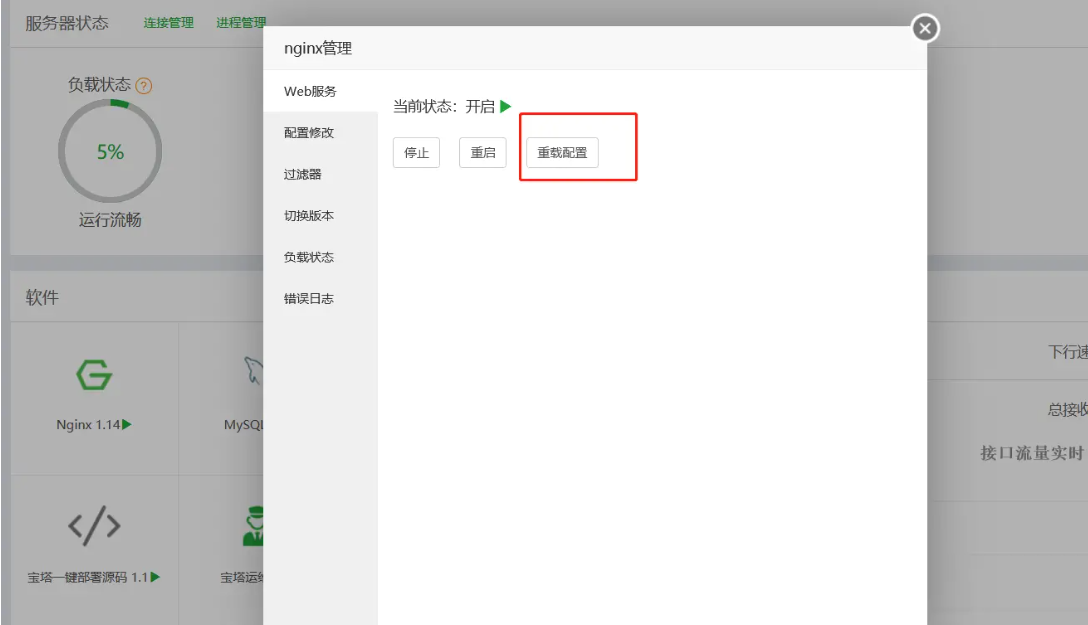
在浏览器中输入我们配置的域名信息https://weixin.****.com 可以看到已经可以正常访问网页了。
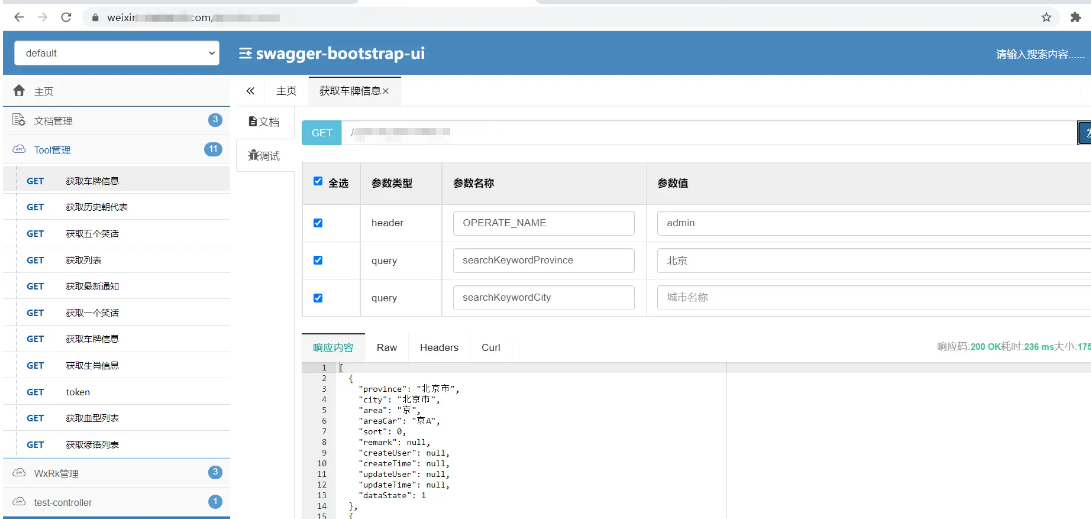
打开微信开发者工具,将域名信息配置到文件中,进行测试可以正常访问,截图如下:
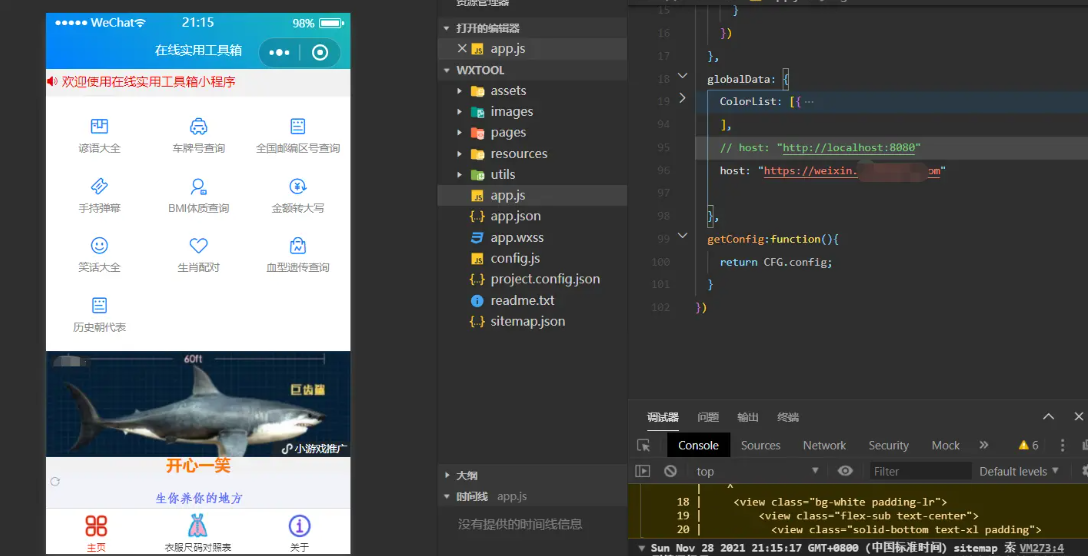
然后将前端的代码上传到测试版本,然后递交审核之后就可以正常发布了。整个审核流程预计一天左右。审核完成之后,需要管理人员登录到微信公众平台得后台进行上线,上线以后,大家就可以在小程序中访问项目了。给大家上一张已经发布上线的项目截图。
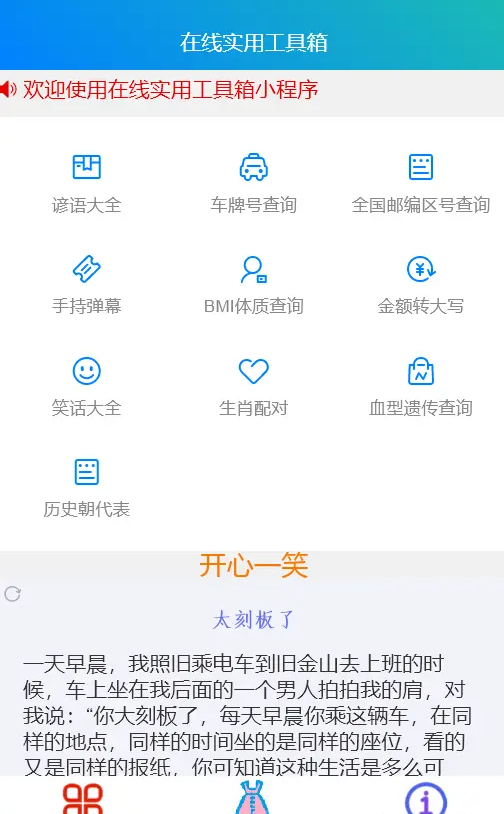
好了,以上就是记录一次部署微信小程序的过程并上线微信小程序,感谢您的阅读,希望您喜欢,如对您有帮助,欢迎点赞收藏。如有不足之处,欢迎评论指正。下次见。
版权声明:本文内容由网络用户投稿,版权归原作者所有,本站不拥有其著作权,亦不承担相应法律责任。如果您发现本站中有涉嫌抄袭或描述失实的内容,请联系我们jiasou666@gmail.com 处理,核实后本网站将在24小时内删除侵权内容。